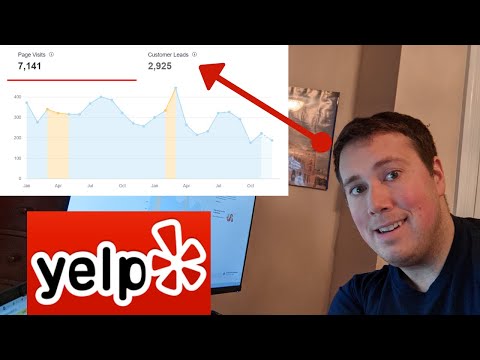Хүмүүс фэйсбүүкийн найз нөхөдтэйгээ чатаар харилцах дуртай байдаг, гэхдээ зүгээр л онлайнаар найзуудтайгаа чатлахын тулд фэйсбүүк рүү нэвтрэх нь маш эмх замбараагүй болдог. Хэрэв та фэйсбүүк болон бусад мессенжер дээр байгаа хүмүүстэй нэгэн зэрэг ярихыг хүсч байвал Gtalk эсвэл Yahoo гэж хэлээрэй. Уламжлалт арга бол бүх мессенжерт нэвтэрч, тэдгээрийг нэгэн зэрэг ашиглах явдал юм. Дараа нь Pidgin гарч ирэх бөгөөд та олон протокол бүхий чат үүсгэх боломжтой платформыг санал болгож байна. XMPP чатад зориулсан Facebook -ийн нэмэлт дэмжлэгийн тусламжтайгаар та үүнийг бусад найз нөхөдтэйгээ нэгэн зэрэг бусад програмын хамт нэг програм дээр Facebook найзуудтайгаа чатлах боломжтой боллоо! Pidgin нь Windows, Mac, Linux дээр ашиглах боломжтой боловч түүнд Facebook чат нэмэх нь бүх төхөөрөмжид адилхан байдаг.
Алхам
2 -ийн 1 -р арга: Facebook -ийг Pidgin дээр нэмэх

Алхам 1. Pidgin -ийг ажиллуулна уу
Хэрэв танд байгаа бол ширээний компьютер дээрх Pidgin IM товчлол дээр дарна уу эсвэл Програмын цэснээс нээнэ үү. Pidgin IM нь нил ягаан тагтаа юм.
Хэрэв танд Pidgin байхгүй бол та үүнийг албан ёсны вэбсайтаас татаж авах боломжтой

Алхам 2. https://github.com/jgeboski/purple-facebook/wiki хаягаар Facebook Chat Plugin татаж аваарай
Ямар ч байсан хөгжүүлэгчид энэ хуудсыг устгаж магадгүй тул Pidgin энэ нэмэлт өргөтгөлийг дараагийн томоохон хувилбар дээр урьдчилан суулгасан болно.

Алхам 3. Дансны цэсийг нээнэ үү
Ихэвчлэн Pidgin -ийг ажиллуулсны дараа данс удирдах цэс автоматаар нээгдэж, таны холбогдсон бүх IM дансыг харуулдаг. Хэрэв энэ нь зөвхөн IM цонх нээсэн бол цонхны дээд хэсэгт байрлах "Бүртгэлүүд" дээр дараад "Бүртгэлийг удирдах" -г сонгоно уу.

Алхам 4. Дансыг удирдах цонхны доод хэсэгт байрлах "Нэмэх" дээр дарна уу
"Бүртгэл нэмэх" цонх гарч ирнэ; дээд хэсэгт "Үндсэн", "Нарийвчилсан", "Прокси" гэсэн гурван таб байна. Үндсэн бол цонхонд нээгдсэн үндсэн таб байх болно.

Алхам 5. Протоколыг Facebook болгож өөрчилнө үү
Үндсэн таб дээр эхний сонголт бол унах сумтай протокол юм. Сум дээр дарж, холбож болох IM -ийн жагсаалт доош унах болно. "Facebook (XMPP)" биш харин "Facebook" -ийг сонгоно уу. "Facebook (XMPP) сонголт ажиллахаа больсон гэдгийг анхаарна уу.

Алхам 6. Имэйл, Facebook хэрэглэгчийн нэр эсвэл утасны дугаараа оруулна уу
Эдгээр сонголтуудын аль нэг нь ажиллах болно.

Алхам 7. Фэйсбүүк нууц үгээ оруулна уу
Хэрэв та дараагийн удаа Пиджинд автоматаар нэвтрэхийг хүсвэл "Нууц үгээ санах" хайрцгийг шалгаж болно.

Алхам 8. Facebook -ийг Pidgin дээр нэмнэ үү
Одоо та доорх "Нэмэх" товчийг дарж болно. Найзуудын жагсаалтын цонх гарч ирнэ. Энэхүү найзуудын жагсаалт нь Фэйсбүүкээс боломжтой бүх найз нөхөд, мөн Пидгинтэй холбоотой бусад IM акаунтуудыг харуулдаг (хэрэв та холбосон бол)
2 -ийн 2 -р арга: Найзуудтайгаа чатлах

Алхам 1. Чатын цонх нээнэ үү
Найзуудынхаа жагсаалтыг доош гүйлгээд хэнтэй чатлах боломжтойг олж мэдээд найзынхаа нэрийг давхар дарж түүнтэй чат цонх нээгээрэй.

Алхам 2. Мессеж бичих
Чатын цонх нь ердийн бүх чат цонх шиг харагдах болно. Таны зурвасын текст хайрцаг доод хэсэгт байх бол чат хэсэг нь дээд хэсэгт гарч ирэх болно. Текст талбарт мессежээ оруулна уу.

Алхам 3. Мессежээ илгээнэ үү
Зурвас илгээхийн тулд гар дээрээ Enter дарна уу. Зурвасыг илгээх бөгөөд та үүнийг дээрх харилцан ярианы хэсэгт байрлуулсан болохыг харж болно.

Алхам 4. Найзыгаа хариулахыг хүлээнэ үү
Таны найз таны зурваст хариулж байгаа бол танд мэдэгдэх болно. Та үүнийг харуулсныг харж болно: “[Таны найз] бичиж байна… " Түүний мессеж илгээгдсэний дараа мэдэгдэх дохио сонсогдох бөгөөд та үүнийг харилцан ярианы хэсэгт харах боломжтой болно.